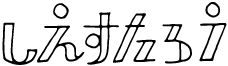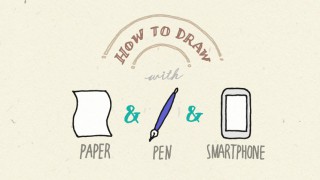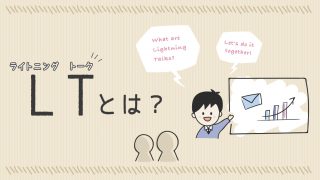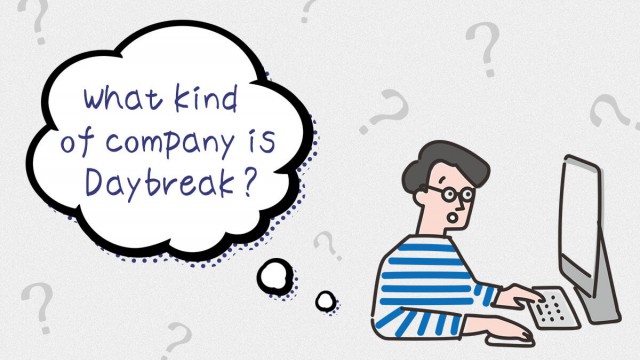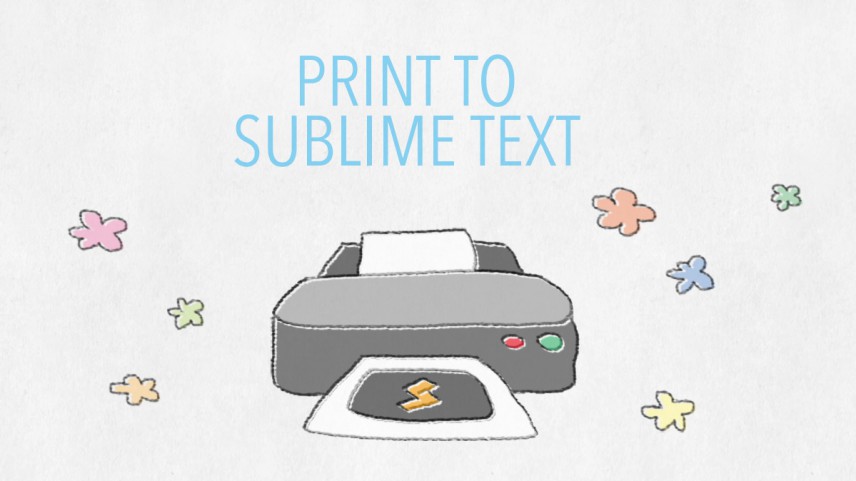
Sublime Textのテーマはitg.flatを使っています。中島です。
Sublime Text3のコードの表示って、めちゃくちゃ見やすいですよね。
色分けされていてカラフルだし、何だかお花畑みたいで、ずっと見ていても飽きない!!
・・・頭がお花畑かもしれない可能性はさておき。
そんな見やすく色分けされた状態のコードのまま、印刷したいことがあったのですが、
Sublime Textのデフォルトでは印刷機能はないみたいですね。
パッケージを入れることで出来るようになったので、
その手順の紹介です。
パッケージをインストール
Package Control: Install Packages から「print to HTML」を検索して、インストール。
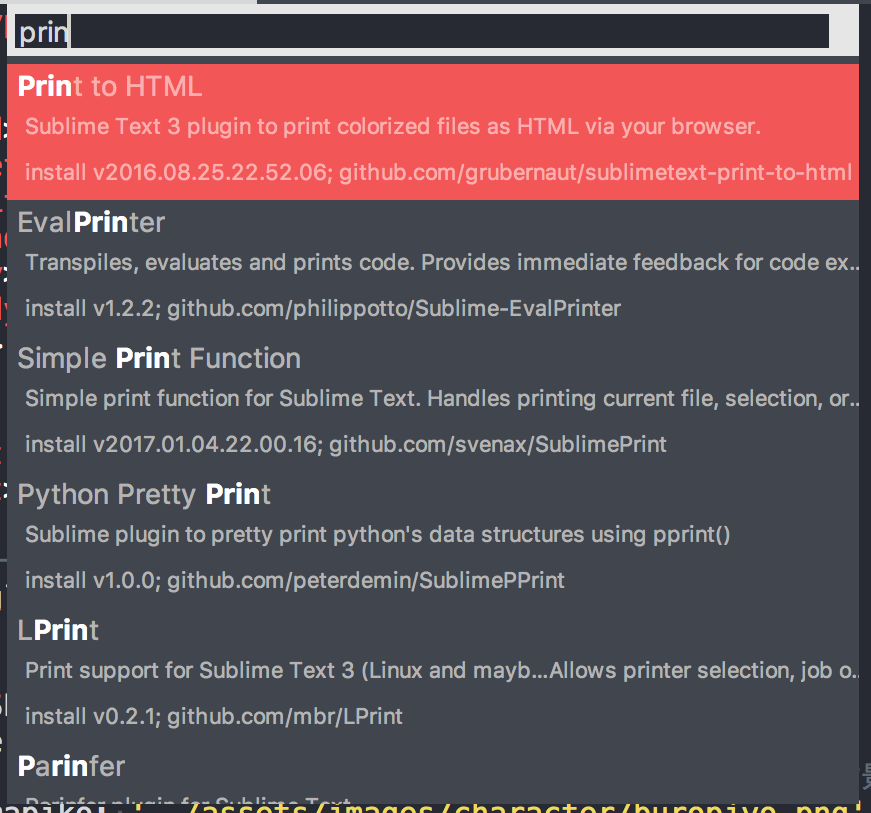
印刷
ファイル > Print as HTML via Browserを選択。
Macの場合ですが、ショートカットはoption + shift + pです。
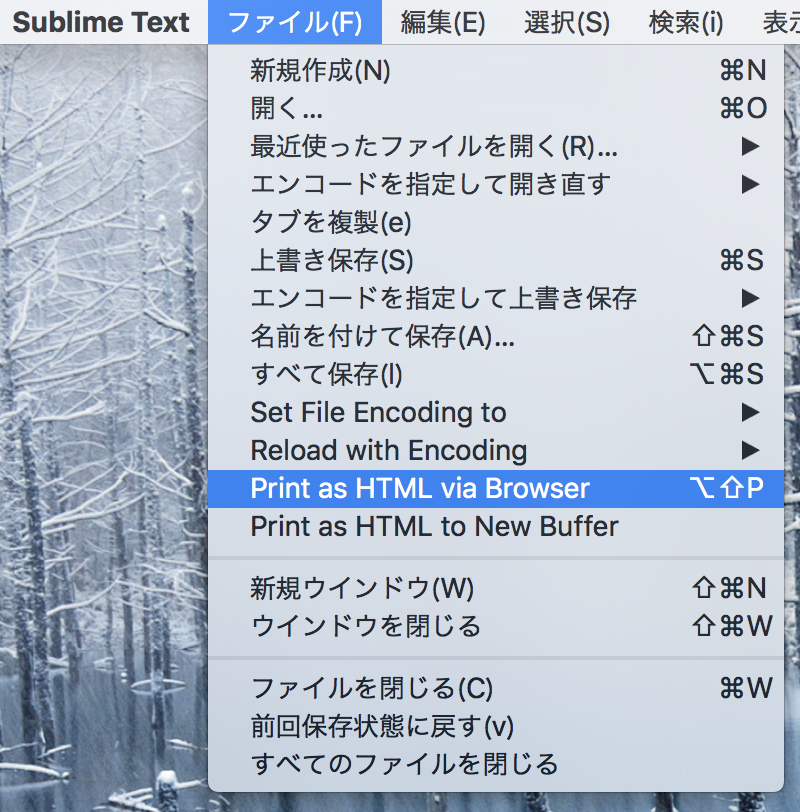
すると、こんな感じでブラウザの印刷画面が開いてくれるので、
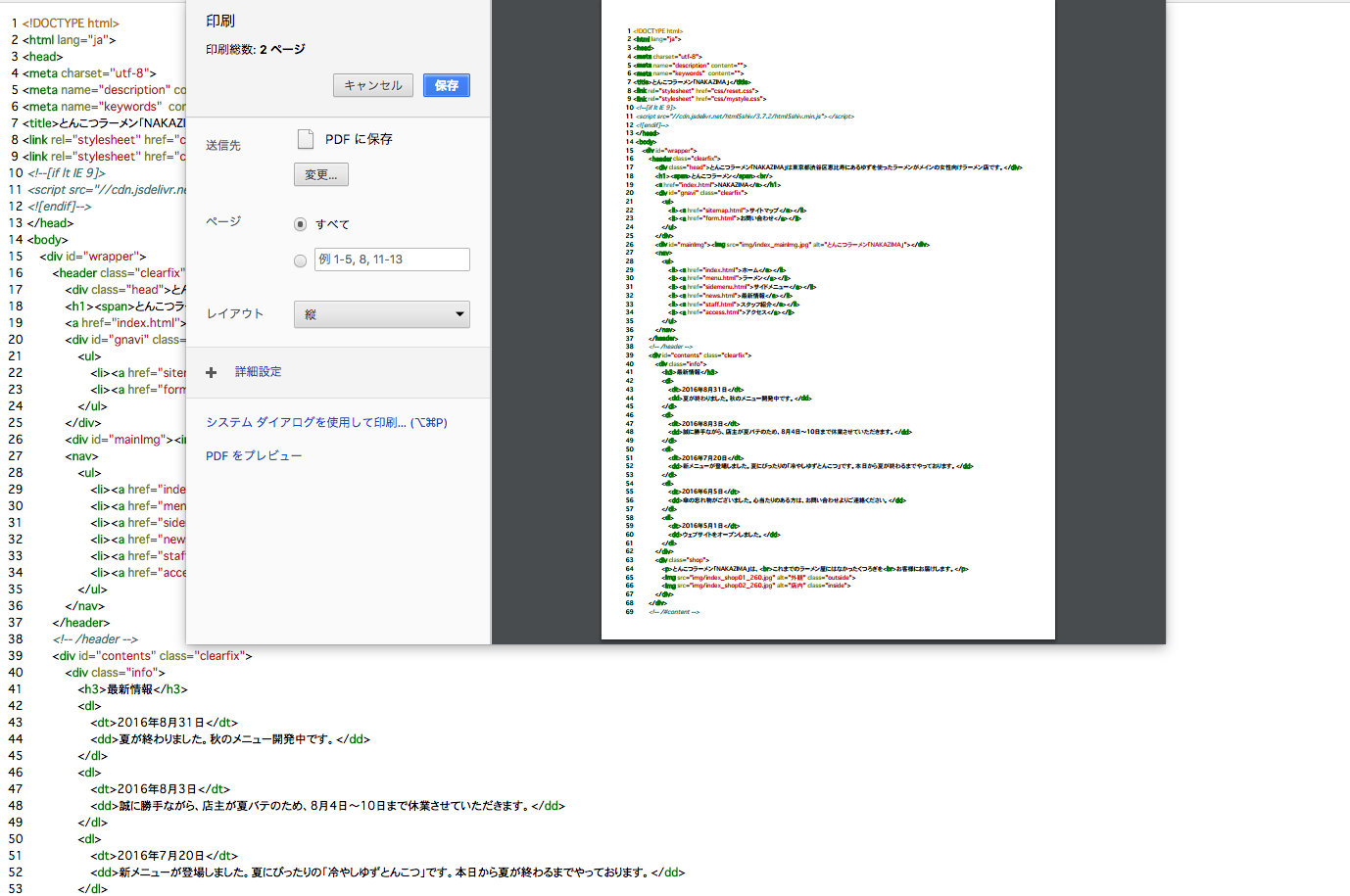
お好みの設定にして印刷!
コードは画面上で見ることが多いですが、
コードレビューする時や、自分で書いたコードを整理したい時に、紙の方がやりやすいこともあるので、そういう時に活用できそうですね。
駆け出しのWEBデザイナー/ライター。ジャンクフードをよく食べています。